久しぶりの家族同士、または遠隔恋愛中の恋人同士であれば、ビデオ通話で相手と話し合うのが珍しいことではないですね。もしせっかくのテレビ通話画面を録画したら、何度も繰り返して見えます、興味はありませんかな?iPhone等のスマホでLineを使って遠隔ビデオ通話を録画したい場合には、「VideoSolo MirrorEase」というiOS向けスクリーン録画専門ソフトがオススメです。パソコンでSkypeを使ってテレビ電話をやっている方では「FonePaw PC画面録画」の方が適切な録画ソフトだと思います。
1.ビデオ通話出来るアプリケーションとソフトのオススメ

●Skype
PC版とモバイルデバイス版があり、大人気な通話ソフト。iPhone版とPC版も同じくチャット・通話・ビデオ通話等の機能を利用できます。普通にWi-Fiが無くても通話に大した影響を与えなくて、実用的なビデオ通話アプリです。

●LINE
PC版、そしてスマホ向けアプリ版がある汎用性高い通話アプリケーション。 無料チャットや通話が出来て、ビデオ通話も対応出来ます。現在のネット上にはとっても人気があるアプリケーションなんです。

●カカオトーク- KakaoTalk
ルームトークで最大5人まで無料ビデオ通話出来て、近来大人気韓国製のアプリケーションです。現在ではPC版もあって、より便利になりました。

●ハングアウト
仕事関係でテレビ電話を掛けたい時、ハングアウトがオススメです。Googleアカウントで簡単にサインインして利用できるし、複数端末メッセージ同期にも対応可能。ビジネス上ではいいコミュニティツールとして使われています。

●FaceTime
iOSデバイスの間使われているビデオチャットツールです。直接に電話を掛ける画面で起動出来て、非常に便利なビデオ通話ツールと言われています。
他のビデオチャット出来るアプリケーションもありますが、ここでは最も代表的な幾つのを皆さんにシェアしました。そしてこれからはiPhoneとパソコンでのビデオ通話を録画する方法を案内させてください。
2.「VideoSolo MirrorEase」でiPhoneのビデオ通話を録画する方法
「VideoSolo MirrorEase (opens new window)**」**はiOSユーザーに向けて開発されたiOSデバイス画面録画ツールです。iPhoneとパソコンさえあればワイヤレスでiPhoneの画面をパソコンで映して、ビデオチャット画面を録画出来ます。使い勝手がいいソフトです。「VideoSolo MirrorEase」を借りて、簡単にiPhoneのビデオ通話画面を音声付けて録画することが可能です。
1.「VideoSolo MirrorEase」のインストールパッケージをパソコンへダウンロードし、実行します。インストールした後ソフトを実行したらインターフェイスが見えます。同時にiPhone側でAirplayミラーリング機能をコントロールセンターから起動してください。
ご注意: ソフトから正確にiPhoneを検出させるように、PCとiPhoneを同一Wi-Fiに接続してください。
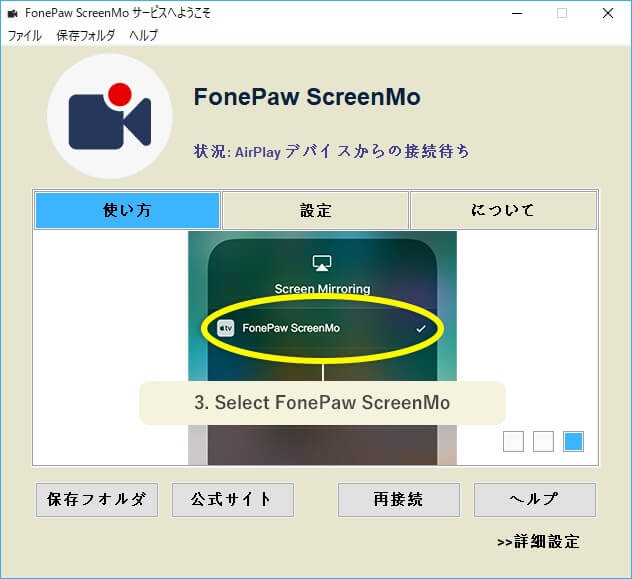
2.iPhoneのコントロールセンターからAirplay機能でソフトへ接続済んだら、iPhoneスクリーンの動きはパソコン側のソフト画面から見えます。iPhoneでビデオ通話を始めて、それを録画したいならばパソコン側でソフトから 録画ボタン を押してください。すると画面上部録画時間が表示されます。停止したい場合、 停止ボタン をクリックすれば動画出力設定画面に入ります。
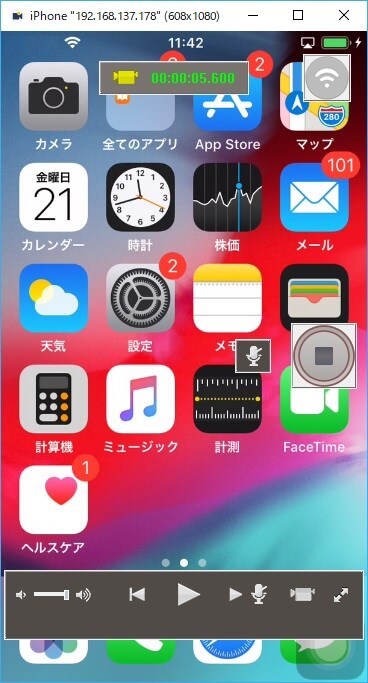
3.録画されたビデオ通話画面を動画ファイルとしてパソコンへエクスポートするには、出力設定をするのが必要です。出力サイズ、出力先等が出力設定ウインドウから設定することができます。設定が済んだら 「出力を開始」 ボタンで動画ファイルをエクスポートしましょう。
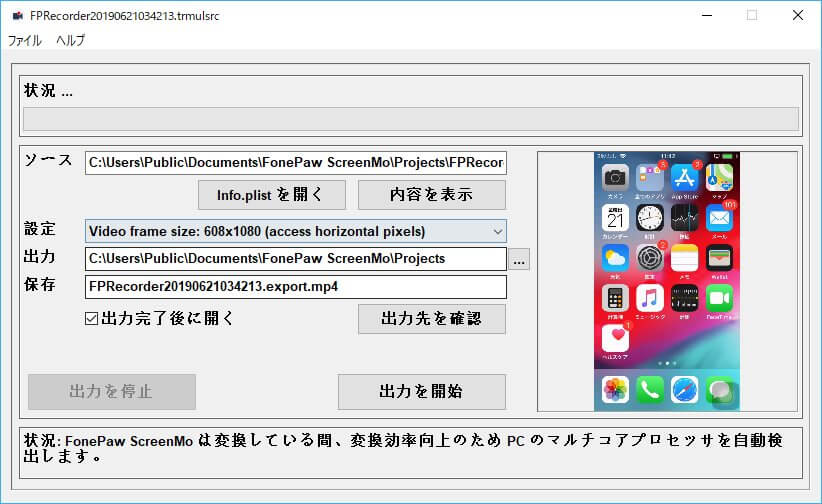
携帯ではなく、パソコンでSkype等のツールで通話する場合、Skype通話を録音 (opens new window)して、または録画する方法もあります。
3.「FonePaw PC画面録画」でパソコンのビデオ通話を録画する方法
録画範囲が自由に設定可能、低負荷で高画質に録画出来る 「FonePaw PC画面録画 (opens new window)」 を利用したら、手軽いにパソコンで行うビデオ通話を録画することが可能です。ビデオ通話録画をする前、予めて「FonePaw PC画面録画」をインストールして、実行してください。
1、ビデオ通話する前にソフトを起動して、メインパネルが見えます。ビデオ通話を録画したい方は 「動画レコーダー」 で進んでください。まずは動画レコーダーのパネルから録画範囲を調整してください。複数のディスプレイがある場合にはソフトから録画するディスプレイを指定します。ビデオ通話の状況によって、システム音声とマイクのボリュームを便利で調整できます。準備が終わったら 「REC」 を押して録画を始めましょう。
注意: Mac版の「FonePaw PC画面録画」では機能制限の為、現在直接的なシステム内部音声の録音は対応しておりません。「Soundflower」というツールと連携して録音する手順は関連記事の「簡単にMacでマイクやシステム内部の音声を録音する方法 (opens new window)」を参考してください。

2、Skype等のソフトでビデオ通話画面を録画しているうちに、パネルで録画を一時停止することができます。スナップショットで大切な瞬間を画像として保存してもいいです。他に落書き出来る編集機能なども付いているので、興味がある方はどうぞ試してください。ビデオ通話が終わり、録画も停止したい時は 「■」ボタン を押せばいいです。
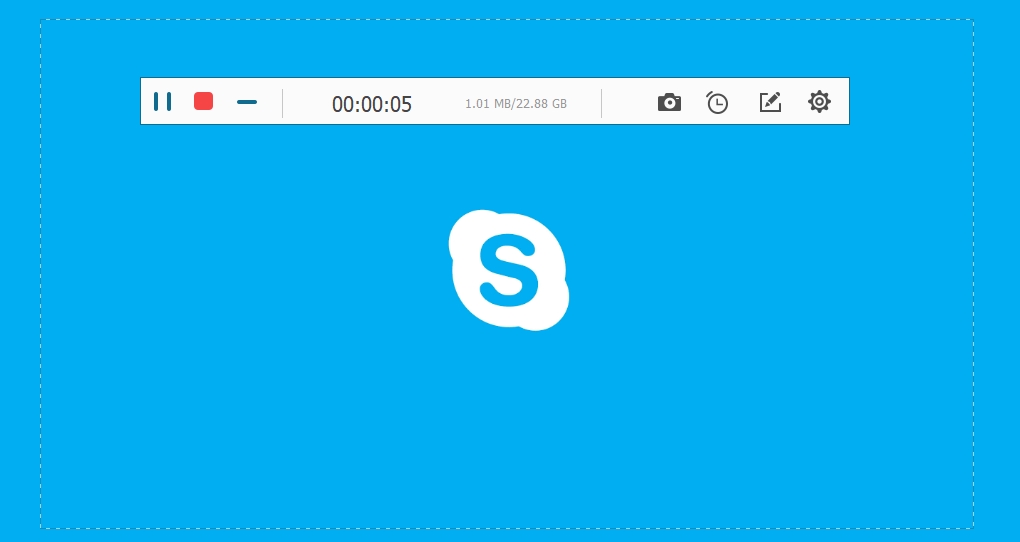 3、
停止ボタン
を押すと、プレビュー・保存画面が表示されます。そこで録画されたビデオ通話画面を再生できます。再生ボタンの隣にあるボタンを押したら動画を全画面で再生することになります。このウインドウでスナップショットボタンを押してビデオ通話途中の面白い画面を画像ファイルとして撮って保存することもできます。最後は
「ビデオを保存」 をクリックして進んでください。
3、
停止ボタン
を押すと、プレビュー・保存画面が表示されます。そこで録画されたビデオ通話画面を再生できます。再生ボタンの隣にあるボタンを押したら動画を全画面で再生することになります。このウインドウでスナップショットボタンを押してビデオ通話途中の面白い画面を画像ファイルとして撮って保存することもできます。最後は
「ビデオを保存」 をクリックして進んでください。
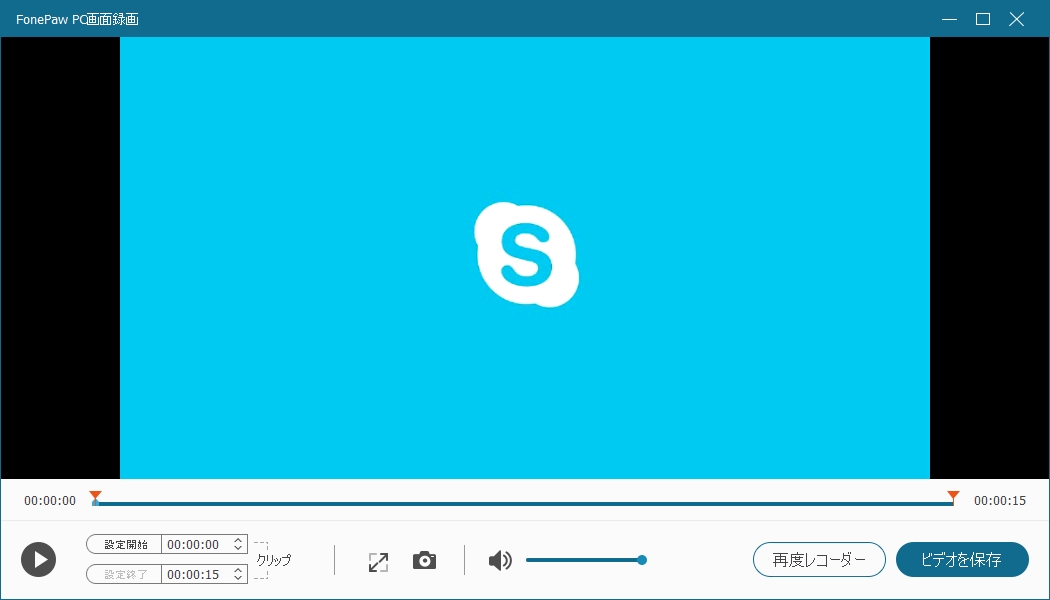
4、保存先を指定したら、 「次へ」 を押してください。そして録画ビデオは動画ファイルとして指定される保存先へ保存されます。動画を保存するには少し時間が掛かるかもしれないが、完了まで暫く待ってください。
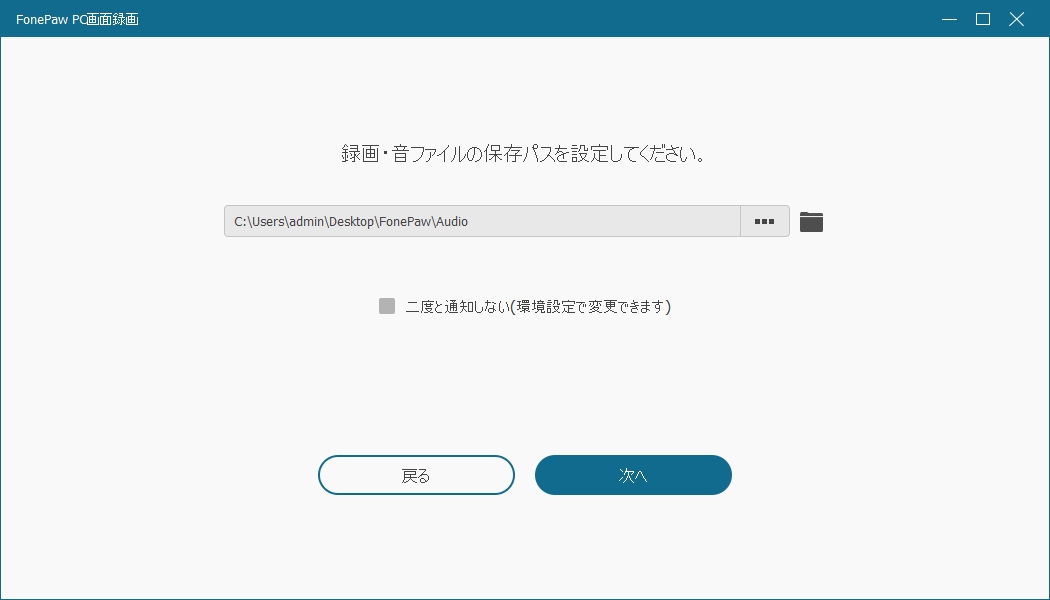
以上ではiPhoneやパソコンのビデオ通話画面を録画する方法の紹介でした。不適切な録音録画は法律違反となる恐れがあるので十分の注意をしてください。もし録画ソフトの使用上には何か分からないところがあればどうぞコメントを残して教えてください。














